在使用WPS表单的过程中,不可避免地会遇到一些复杂的任务,如汇总多条件数据、在其他工作表中查找或引用符合条件的数据等。我想知道你是怎么处理的。事实上,我们可以使用函数或函数组合,但是对于大多数扬声器来说太复杂了。没有更简单的方法吗?事实上,否则,WPS表中提供的“通用公式”可以很容易地帮助我们完成上述任务。简单快捷,我推荐你学习。
在ET 2012中,点击功能区“公式”选项卡的“函数库”功能组中的“插入函数(fx)”按钮,打开“插入函数”对话框。点击“常用公式”,可以看到常用公式的函数列表,如图1所示。
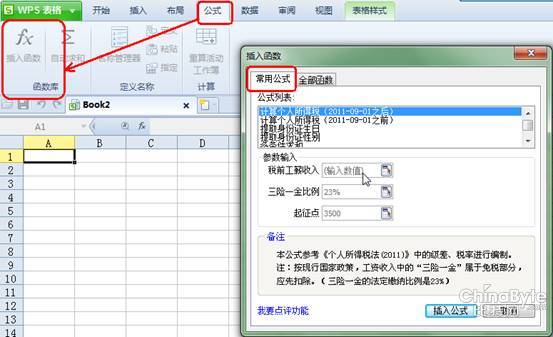
图1
一、查找引用数据
如图2左侧的结果列表所示,学生姓名在c栏,总分和平均分数在l栏和m栏。右侧是要填写的表格。我们需要在左边的表格中找到相应学生的总分和平均分,这就是“常用公式”可以帮助我们的。
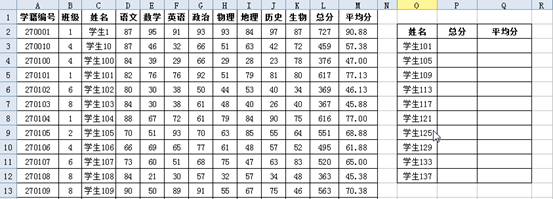
图2
将鼠标放在P3单元格中,然后打开插入函数对话框,并切换到常用公式选项卡。在“公式列表”中,单击底部的“查找其他表数据”选项。
单击列表右侧要引用的输入字段。这个参数的意思是“在哪里可以找到它?”。在源工作表中选择C2:M350单元格区域,完成第一个参数的输入。请注意,该区域的第一列必须有搜索条件。在本例中,搜索基于学生姓名,搜索条件是学生姓名,因此第一个参数必须从c列开始。
点击“搜索标准”输入框。这个参数的意思是求解“根据什么?”。我们使用O3单元格作为搜索条件,所以我们应该在这里再次点击O3单元格,或者直接输入“O3”。
单击“返回哪一列”输入框。这个参数的意思是解决“你在找什么?”。我们需要的是总分,总分位于单元格区域的L列,所以我们可以直接点击L列中的列标签,或者直接输入“$L:$L”,如图3所示,然后点击“插入公式”得到结果。
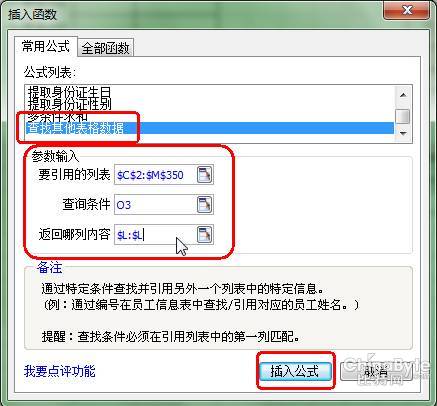
图3
上述操作相当于输入公式“=vlookup (O3,$ c $1: $ m $350,列($ l : $ l)-列($ c $1: $ m $350) 1,0。”显然,对话框的操作比直接编写公式要简单得多。至少不要“看着配方就头晕”。
将第三个参数更改为“$M:$M”,并以同样的方式找到所需的平均分数。
选择单元格O3:P3,拖动其填充手柄将公式向下复制,即可找到表格中所有学生的总分和平均分。
二、多条件求和
例如,我们想计算一班中文成绩大于或等于60的学生的数学总成绩。与图2所示的表格相比,在插入函数对话框的公式列表中,单击多条件求和选项。
“要求和的区域”是数学分数所在的E列,即“$E:$E”。第一个条件是B列(B:美元)等于“1”移位,第二个条件是D列(D:美元)不小于“60”,如图4所示。点击“插入公式”,就可以了。
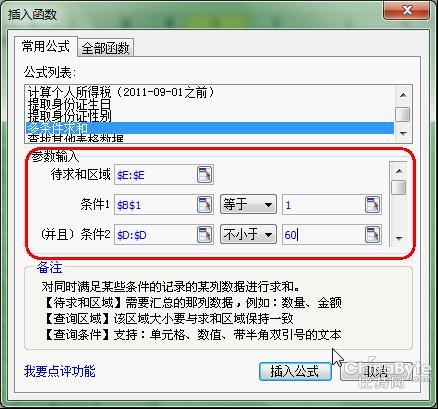
图4
你知道怎么写这个公式吗?=SUMPRODUCT($E:$E,1*(OFFSET($E:$E,0,SUM(COLUMN($ B $ 1)-COLUMN($ E : $ E)))=1)*(OFFSET($ E : $ E,0,SUM(COLUMN($ D : $ D)-COLUMN($ E : $ E))=60)).我不知道你是否感到震惊,但我感到震惊。
使用“通用公式”,您还可以完成个人所得税的计算(新旧算法),并提取您的身份证的出生日期和性别。这些操作比较简单,所以不要多言。
 office办公软件入门基础教程
office办公软件入门基础教程
